有很多腾讯视频用户在观看视频时,总是喜欢把播放模式设置成自动连播,但是有很多用户却不知道应该怎么设置,或者设置之后,发现不能自动连播,到底怎么回事呢?下面就通过这篇文章给大家介绍一下如何解决,一起往下看吧!
1、第一步:要设置腾讯视频的连播功能时,先打开腾讯视频软件,然后点击软件右上角的那个三横图标。(如下图所示:)

2、第二步:点击那个图标后,就会弹出一个下拉选项框,在上面,直接点击设置,如下图箭头所指。(如下图所示:)
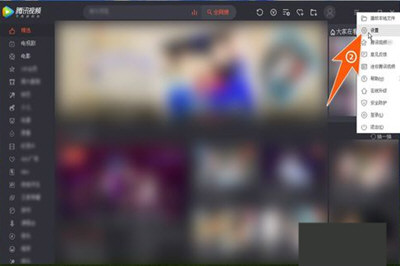
3、第三步:然后在打开的腾讯视频设置窗口,默认会先打开基本设置项,在这里可以选择把记忆上次播放文件的播放位置给勾选中。(如下图所示:)
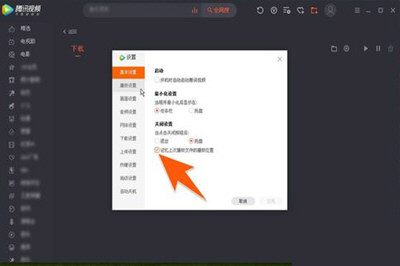
4、第四步:再点击左侧的播放设置,这样就来到了要实现连播的重点设置处,先在右侧的智能播放下面,把开启连播功能前面的方框给勾选中,(如果要取消连播功能,再把此勾取消即可)后面的可视需选择,再点击下面的应用。(如下图所示:)
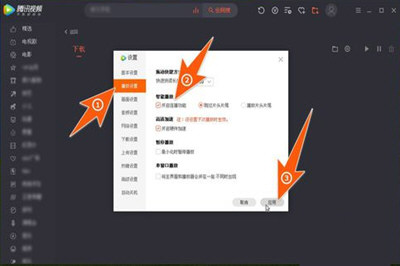
5、第五步:然后,还有左侧的那个自动关机,也可以点进去看看,如果需要的话,就可以根据个人喜好,点击相应的选项即可。(如下图所示:)
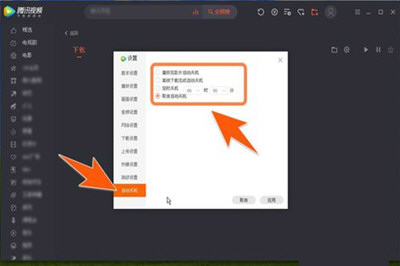
6、第六步:现在,当再次打开腾讯视频去播放电视连续剧时,看完一集,就会自动播放下一集了,这样腾讯视频的连播功能就打开了。(如下图所示:)
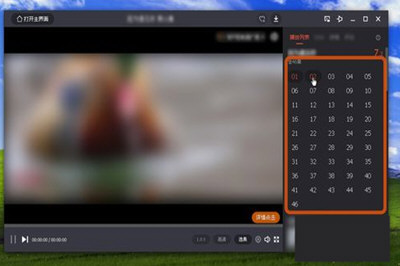
好了,以上就是小编为大家带来关于“腾讯视频怎么设置自动播放下一集”这个问题的全部内容介绍了,通过上面的操作流程,你就可以轻松解决这个问题,今天的教程就先到这里,希望能帮助到你。